从上到下的移动行为
提示
立即查看示例! 🎮
添加"从上到下"移动行为
"从上到下"行为 可以以4方向或8方向移动。

选择该行为后,我们应该立即看到可以使用的选项:
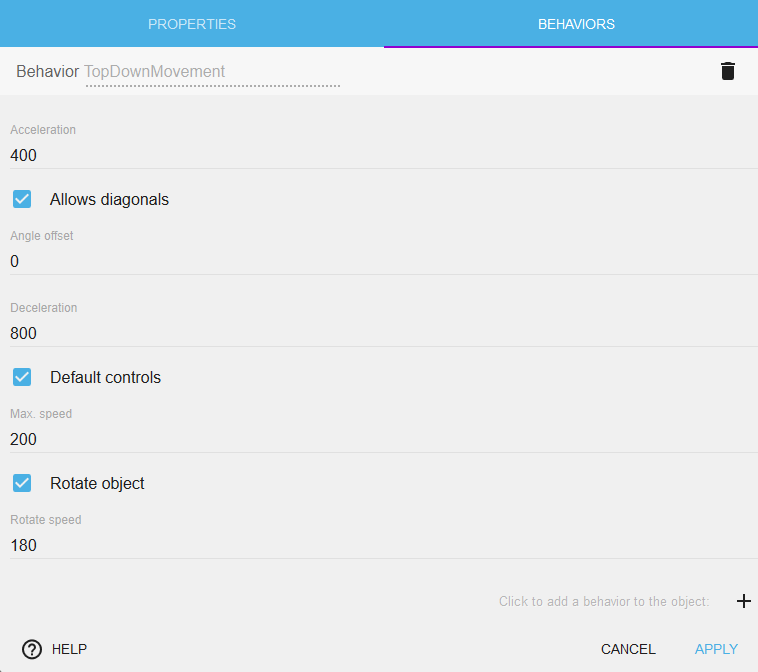
改变移动和旋转的速度
通过改变加速度、减速度和最大速度的值,我们可以改变对象移动的速度。
通过改变旋转速度的值,我们可以改变对象旋转的速度或是否要旋转。我将在下面进一步解释旋转。
改变角度偏移
默认情况下,我们精灵的朝向角度是0,即精灵的右侧,但我们可以通过改变"角度偏移"的值来改变对象的朝向方式。这里有一幅图帮助您了解GDevelop中的坐标:
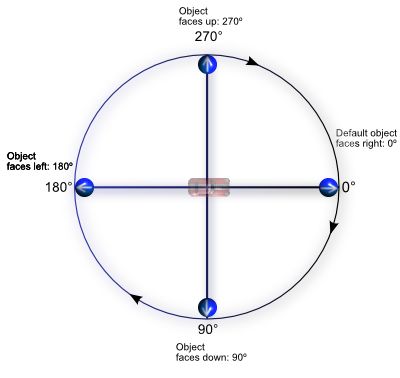
注意
一些表达式如AngleBetweenPositions可以给您一个在-180到180之间的结果。这相当于这个示意图。-45度的角度等同于270度的角度。
允许对角线移动
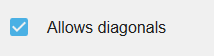
该选项默认启用。我们允许我们的对象在8个方向上对角线移动。通过禁用该选项,我们不允许对角线移动。禁用后,我们只能在4个方向上移动:左、右、上、下。对角线移动不再被允许。
控制
使用键盘移动角色
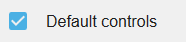
"从上到下移动"行为带有默认键设置来控制角色。默认控制是四个键盘方向键。如果您不想使用默认控制,您需要取消选中"默认控制"框,并使用键盘条件。
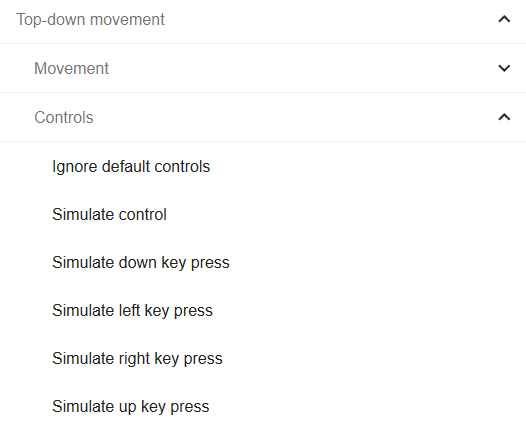
使用游戏手柄移动角色
从游戏手柄扩展中添加“从上到下游戏手柄映射器”行为到角色,以使它们根据玩家输入自动移动。
使用多点触控控制移动角色
从多点触摸摇杆扩展中添加"从上到下触摸控制器映射器"行为到角色,使它们根据玩家的触摸自动移动。
旋转对象
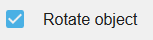
默认情况下,我们的对象将朝向移动方向旋转。对象会以我们在旋转速度选项中指定的速度旋转。如果我们不希望对象旋转,我们需要取消选择该选项。
所有这些值也可以在游戏进行中随时使用事件进行更改。
示例
提示
立即查看示例! 🎮
在线打开这些示例。
太空射击游戏
等距游戏(在2D图形游戏中创造3D图形的幻觉)
参考
所有动作、条件和表达式都列在从上到下移动参考页面中。